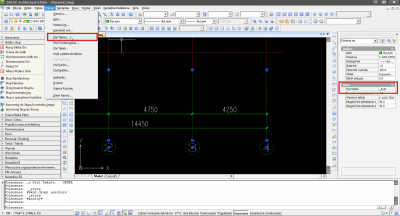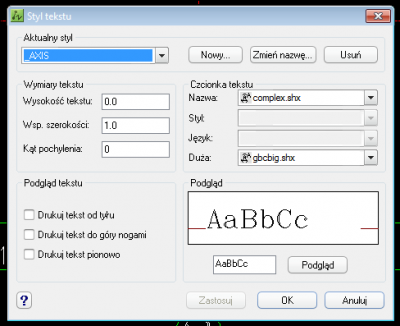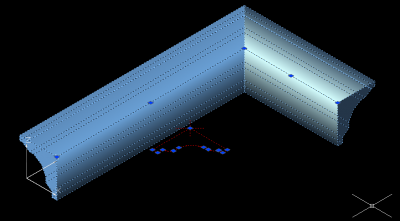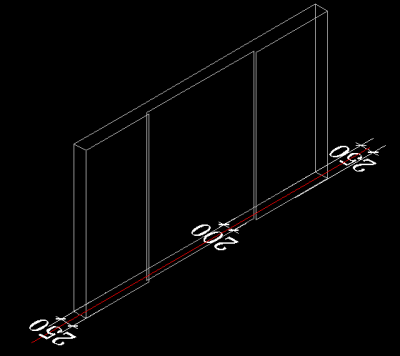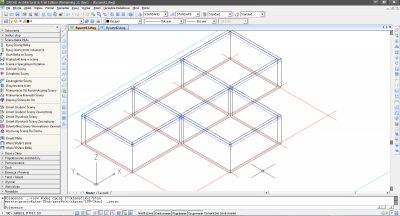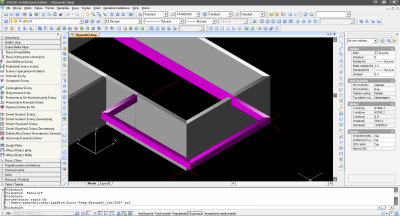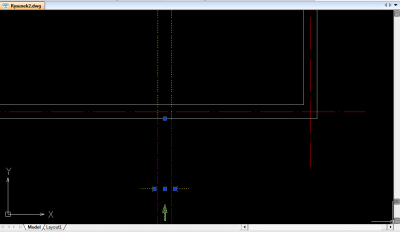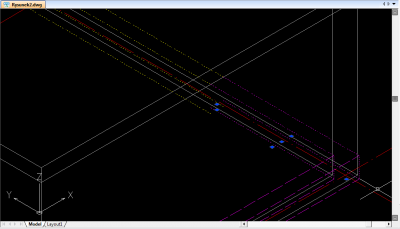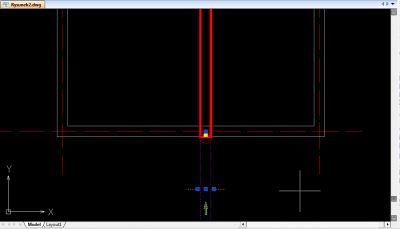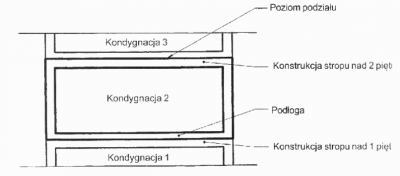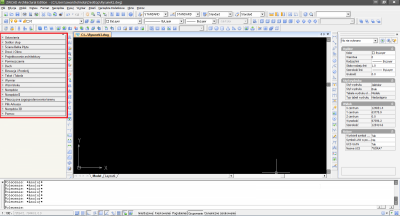-
Postów
419 -
Dołączył
-
Ostatnia wizyta
-
Wygrane w rankingu
15
Treść opublikowana przez awarch
-
Witam, Aby usunąć dach spod lukarny należy wykorzystać opcję " Dodaj otwór do Dachu". W tym celu po wrysowaniu lukarny rysujemy na rysunku zamkniętą polilinię stanowiącą obrys otworu, klikamy Prawym Przyciskiem Myszy na dach i wybieramy funkcję "Dodaj otwór do Dachu" i wskazujemy zamkniętą polilinię stanowiącą obrys otworu. W wyniku tych czynności otwór w dachu zostaje dodany. Poniżej zamieszczam screen oraz plik .dwg. dach_lukarna.dwg
-

005. Modyfikacja opisu i wymiarowania osi obiektu
awarch odpowiedział(a) na awarch temat w Jak rozpocząć pracę w ZWCAD Architecture
Witam serdecznie, Styl testu opisu osi można edytować korzystając z opcji Format ->Styl testu. Domyślny styl tekstu dla opisu osi co _AXIS. -
Ścieżka powierzchni to funkcja umożliwiająca wyciągnięcie dowolnego przekroju wzdłuż zadanej ścieżki w ZWCAD Architecture. Przykład zastosowania funkcji na przykładzie gzymsu pokazano na blogu: http://forum.cad.info.pl/blog/4/entry-77-jak-narysowa%C4%87-gzyms-w-zwcad-architecture/
-
Aby narysować gzyms w ZWCAD Architecture można wykorzystać funkcję Ścieżka Powierzchni w zakładce Narzędzia 3D. Funkcja ta służy do generowania obiektów 3D o dowolnym kształcie przekroju wzdłuż wybranej ścieżki. Kształt przekroju elementu możemy wybrać z rysunku, bądź z gotowej biblioteki przekrojów (do biblioteki można dodać również przekroje użytkownika). Po wskazaniu ścieżki przekroju oraz jego kształtu możemy określić punkt bazowy przekroju oraz zmienić jego domyślne wymiary (przeskalować). Poniżej przedstawiam film instruktażowy na którym pokazane jest zastosowanie funkcji na przykładzie gzymsu. UWAGA: W powyższym przykładzie jako ścieżkę powierzchni wykorzystano zamknięty obrys dachu wykonany przy użyciu funkcji Znajdź Obrys Dachu (wartość odsunięcia profilu (okapu) określona została jako 0).
-

012. Podział ściany na odcinki
awarch opublikował(a) temat w Jak rozpocząć pracę w ZWCAD Architecture
Aby podzielić ścianę na mniejsze segmenty w ZWCAD Architecture należy skorzystać z funkcji Odcinek Ściany w zakładce Ściana Belka Płyta. Jest to opcja, która pozwala na wydzielenie w ścianie segmentów o parametrach zadanych przez użytkownika. Więcej informacji dotyczących funkcjonalności znajdziecie Państwo na blogu: http://forum.cad.info.pl/blog/7/entry-76-012-podzia%C5%82-%C5%9Bciany-na-odcinki/ -

012. Podział ściany na odcinki
awarch opublikował(a) wpis na blogu w Jak rozpocząć pracę w ZWCAD Architecture
Aby podzielić ścianę na mniejsze segmenty w ZWCAD Architecture należy skorzystać z funkcji Odcinek Ściany w zakładce Ściana Belka Płyta. Jest to opcja, która pozwala na wydzielenie w ścianie segmentów o parametrach zadanych przez użytkownika. W oknie ustawień odcinka ściany możemy zdefiniować takie parametry jak: poziom spodu odcinka ściany szerokość lewej części ściany (mierzona od osi konstrukcyjnej) szerokość prawej części ściany (mierzona od osi konstrukcyjnej) wysokość ściany materiał ściany typ ściany Możemy również zdefiniować rozdzielenie ściany na odcinki przez drzwi i okna. Długość segmentu ściany możemy określić poprzez wskazanie dwóch punktów za pomocą kliknięcia myszą lub definiując Odległość w oknie parametrów odcinka ściany. Poniżej zamieszczam krótki filmik instruktażowy obrazujący działanie funkcji: -

011. Modelowanie wieńca i belki na ścianie.
awarch opublikował(a) temat w Jak rozpocząć pracę w ZWCAD Architecture
Aby zamodelować w ZWCAD Architecture wieniec lub też inną belkę biegnącą wzdłuż ściany można wykorzystać funkcję Rysuj Ścianę/Belkę w zakładce Ściana Belka Płyta. Szczegółowe instrukcje znajdziecie Państwo na blogu pod adresem: http://forum.cad.info.pl/blog/7/entry-75-011-modelowanie-wie%C5%84ca-i-belki-na-%C5%9Bcianie/ -

011. Modelowanie wieńca i belki na ścianie.
awarch opublikował(a) wpis na blogu w Jak rozpocząć pracę w ZWCAD Architecture
Aby zamodelować w ZWCAD Architecture wieniec lub też inną belkę biegnącą wzdłuż ściany można wykorzystać funkcję Rysuj Ścianę/Belkę w zakładce Ściana Belka Płyta. W celu zamodelowania wieńca (lub dowolnej belki) biegnącej wzdłuż ściany należy postępować wg następującego schematu: 1) W pierwszej kolejności należy narysować ściany obiektu wykorzystując opcję Rysuj Ścianę/Belkę. Możemy wrysować ściany o pełnej wysokości kondygnacji (nie musimy od nich odejmować wysokości wieńca). 2) Następnie przy wykorzystaniu tej samej funkcji rysujemy belkę wzdłuż ścian, które mają być zakończone wieńcem (aby wrysować belkę należy w oknie parametrów funkcji Rysuj Ścianę/Belkę zmienić typ ściany na Belka). Poziom wierzchu belki (opcja Największa) musi być równy z poziomem wierzchu ścian (inaczej ściana zostanie skrócona bądź też wydłużona do poziomu wierzchu belki). Po wykonaniu tych czynności wieniec zostanie wrysowany na ścianie i automatycznie uwzględniony na przekroju budynku. Tak wrysowany wieniec (lub belkę biegnącą wzdłuż ściany) można w prosty sposób usunąć wykorzystując opcję Usuń Belkę ze Ściany, która znajduje się w zakładce Ściana Belka Płyta. Poniżej zamieszczam film instruktażowy pokazujący tę funkcjonalność. -

Błąd uruchomienia ZWCAD Architecture i biblioteki elementów
awarch opublikował(a) temat w ZWCAD Architecture
Czasem zdarza się, że podczas uruchomienia programu ZWCAD Architecture pokazuje się następujący błąd uruchomienia programu: lub problem z biblioteką bloków: Powodem wystąpienia powyższych błędów jest inne niż domyślne miejsce instalacji programu. ZWCAD Architecture domyślnie instaluje się bezpośrednio na dysku C. W przypadku kiedy miejsce instalacji jest inne niż domyślne część plików (w tym m.in. biblioteki) zostaje zainstalowana w innych katalogach, co powoduje problemy z ich wykorzystaniem. Podczas prawidłowej instalacji programu zainstalowane zostają następujące pliki: Ważne jest również, aby plik instalacyjny nie znajdował się w folderze chronionym, jakim jest folder Program Files. Należy go umieścić w innym folderze (nie chronionym) na dysku. Po zastosowaniu się do powyższych wskazówek program powinien działać prawidłowo. -

Błąd uruchomienia ZWCAD Architecture i biblioteki elementów
awarch opublikował(a) wpis na blogu w awarchBlog
Czasem zdarza się, że podczas uruchomienia programu ZWCAD Architecture pokazuje się następujący błąd uruchomienia programu: lub problem z biblioteką bloków: Powodem wystąpienia powyższych błędów jest inne niż domyślne miejsce instalacji programu. ZWCAD Architecture domyślnie instaluje się bezpośrednio na dysku C. W przypadku kiedy miejsce instalacji jest inne niż domyślne część plików (w tym m.in. biblioteki) zostaje zainstalowana w innych katalogach, co powoduje problemy z ich wykorzystaniem. Podczas prawidłowej instalacji programu zainstalowane zostają następujące pliki: Ważne jest również, aby plik instalacyjny nie znajdował się w folderze chronionym, jakim jest folder Program Files. Należy go umieścić w innym folderze (nie chronionym) na dysku. Po zastosowaniu się do powyższych wskazówek program powinien działać prawidłowo. -

Nowe webminaria ZWCAD Architecture stworzone na potrzeby użytkowników
awarch opublikował(a) temat w ZWCAD Architecture
Szanowni Państwo, Chcemy zorganizować dla Państwa bezpłatne webminaria online dotyczące oprogramowania ZWCAD Architecture, podczas których poznaliby Państwo działanie interesujących Państwa funkcjonalności. Tematem spotkania byłyby funkcje, zaproponowane przez Państwa, których zasadę działania chcieliby Państwo lepiej poznać. Zatem będziemy ogromnie wdzięczni za wskazanie interesujących Państwa tematów spotkań, czy też funkcji, które chcieliby lepiej poznać :) Pierwsze webminarium już w lutym :)!!! Czekamy na Państwa propozycje!!! :) -

Nowe webminaria ZWCAD Architecture stworzone na potrzeby użytkowników
awarch opublikował(a) wpis na blogu w awarchBlog
Szanowni Państwo, Chcemy zorganizować dla Państwa bezpłatne webminaria online dotyczące oprogramowania ZWCAD Architecture, podczas których poznaliby Państwo działanie interesujących Państwa funkcjonalności. Tematem spotkań będą funkcje, zaproponowane przez Państwa, których zasadę działania chcieliby Państwo lepiej poznać. Zatem będziemy ogromnie wdzięczni za wskazanie interesujących Państwa tematów spotkań, czy też funkcji, które chcieliby lepiej poznać :) Pierwsze webminarium już w lutym :)!!! Czekamy na Państwa propozycje!!! :) -

Jak wygenerować belkę nadproża w ZWCAD Architecture
awarch opublikował(a) temat w ZWCAD Architecture
Podczas generowania otworów okiennych i drzwiowych w ZWCAD Architecture istnieje możliwość automatycznego utworzenia belki nadproża. Więcej informacji jak skorzystać z tej funkcjonalności znajdziecie Państwo na blogu: http://forum.cad.info.pl/blog/4/entry-71-jak-wygenerowa%C4%87-belk%C4%99-nadpro%C5%BCa-w-zwcad-architecture/. -

Jak wygenerować belkę nadproża w ZWCAD Architecture
awarch opublikował(a) wpis na blogu w awarchBlog
Podczas generowania otworów okiennych i drzwiowych w ZWCAD Architecture istnieje możliwość automatycznego utworzenia belki nadproża. Można to wykonać na dwa sposoby: 1) Zdefiniować parametry nadproża we właściwościach otworu okiennego lub drzwiowego podczas tworzenia rzutu budynku. 2) Określić parametry nadproża na przekroju budynku, w ustawieniach parametrów przekroju otworu okiennego lub drzwiowego. -
Podczas modelowania belek bardzo istotne jest, aby prawidłowo określać punkty początkowy i końcowy belki. Jest to szczególnie istotne w przypadku belek ciągłych: Należy zwrócić szczególną uwagę, aby punkty końcowe belek ciągłych nie nakładały się na siebie (punkt końcowy belki nr 1 nie może znajdować się dalej niż na krawędzi belki 2): W momencie kiedy punkt końcowy jednej z belek będzie znajdował się na belce drugiej program zakomunikuje błąd: UWAGA: Bardzo często problem występuje kiedy podczas rysowania wyłączona jest opcja Lokalizacja Względem Obiektu. Program wtedy domyślnie przyjmuje punkt końcowy belki położonej na ścianie w jej środku, stąd częsty problem z pokrywaniem się belek, a tym samym wystąpieniem błędu w programie.
-

Generowanie kondygnacji zgodnie z normą PN-EN ISO 4157-1:2001
awarch opublikował(a) temat w ZWCAD Architecture
Zgodnie z normą PN-EN ISO 4157-1:2001 kondygnacje powinny być wyznaczone tak, aby górny poziom konstrukcji stropu w budynku wyznaczał płaszczyznę rozgraniczenia jednej kondygnacji od następnej. W praktyce oznacza to, że wysokość kondygnacji liczona jest od wierzchu stanu surowego stropu kondygnacji niższej do wierzchu stanu surowego stropu kondygnacji wyższej. Informacje o tym jak prawidłowo definiować kondygnacje oraz stropy w ZWCAD Architecture znajdziecie Państwo na blogu: http://forum.cad.info.pl/blog/4/entry-70-generowanie-kondygnacji-zgodnie-z-norm%C4%85-pn-en-iso-4157-12001/ -

Generowanie kondygnacji zgodnie z normą PN-EN ISO 4157-1:2001
awarch opublikował(a) wpis na blogu w awarchBlog
Zgodnie z normą PN-EN ISO 4157-1:2001 kondygnacje powinny być wyznaczone tak, aby górny poziom konstrukcji stropu w budynku wyznaczał płaszczyznę rozgraniczenia jednej kondygnacji od następnej. W praktyce oznacza to, że wysokość kondygnacji liczona jest od wierzchu stanu surowego stropu kondygnacji niższej do wierzchu stanu surowego stropu kondygnacji wyższej. Poniżej zaprezentuję jak prawidłowo wygenerować strop i warstwy podłogi w ZWCAD Architecture tak, aby na przekroju budynku kondygnacje wyświetlały się prawidłowo. Tworzenie rzutu w ZWCAD Architecture powinniśmy rozpocząć od określenie wysokości kondygnacji. Możemy to zrobić na dwa sposoby: 1) Za pomocą funkcji Ustawienia Globalne-> Aktualna Wysokość Podłogi 2) Za pomocą funkcji Aktualna wysokość piętra w panelu Ustawienia W zależności od zdefiniowanej wysokości kondygnacji będą nam się automatycznie dobierać wysokości ścian i innych elementów konstrukcji (oczywiście można je zmieniać w parametrach elementów podczas ich rysowania). Na przekroju budynku kondygnacja powinna być rozgraniczona przez wierzch części konstrukcyjnej stropu, który pokrywa się z górnym poziomem ścian danej kondygnacji. Natomiast część wykończeniowa stropu powinna znajdować się na następnej kondygnacji i jej dolny poziom powinien pokrywać się z dolnym poziomem ścian tej kondygnacji. Aby prawidłowo rozdzielić stropy na część konstrukcyjną i wykończeniową, co ma znaczenie przy generowaniu przekroju budynku należy postępować wg następującego schematu: 1) Kondygnacja 1: Po wygenerowaniu ścian budynku rysujemy przy użyciu funkcji Narzędzia 3D -> Płyta płytę która stanowi część konstrukcyjną naszego stropu. Wierzch płyty będzie pokrywał się z górnym poziomem ścian: 2) Kondygnacja 2: Aby wygenerować na kondygnacji drugiej warstwy podłogi możemy skorzystać z poleceń Pomieszczenie-> Powierzchnia Pomieszczenia lub Pomieszczenie -> Znajdź Pomieszczenie. Wystarczy zaznaczyć opcję generowania podłogi i określić jej grubość. UWAGA: Istotne jest, aby we właściwościach podłogi zmienić jej grubość na wartość ujemną (np. -100). Kiedy tak podzielimy warstwy stropu kondygnacje zostaną prawidłowo na siebie nałożone: -
Aby korzystać z funkcji architektonicznych w programie ZWCAD Architecture należy korzystać z Menu Ekranowego lub Pasków Ikon. Więcej informacji jak zdefiniować ustawienia ekranu znajdziecie Państwo na blogu : http://forum.cad.info.pl/blog/4/entry-69-jak-w%C5%82%C4%85czy%C4%87-menu-ekranowe-w-zwcad-architecture/
-
Użytkownicy korzystają z programu ZWCAD Architecture przy różnych ustawieniach ekranu. Aby móc korzystać z dodatkowych funkcji architektonicznych należy mieć włączone Menu Ekranowe bądź korzystać z pasków ikon. Aby pokazać na ekranie interesujące paski ikon należy kliknąć PPM w dowolnym miejscu w prawym górnym rogu ekranu i za pomocą paska Toolbar uruchomić interesujące nas paski ikon. Poniżej przedstawiam kilka sposobów na włączenie/wyłączenie Menu Ekranowego w programie ZWCAD Architecture. Menu Ekranowe można włączyć/wyłączyć na następujące sposoby: 1) Za pomocą przycisków Ctrl+F12. 2) Za pomocą funkcji Ustawienia globalne w Menu Ekranowym: 3) Za pomocą funkcji Ustawienia globalne w pasku ikon Ustawienia:
-

Co warto udoskonalić w ZWCAD Architecture
awarch odpowiedział(a) na Martin_S temat w Propozycje rozwoju programu
Tak zgadza się, Działają też już skróty klawiaturowe, wszystkie polecenia na pasku narzędzi i możliwość rysowania płyty stropowej metodą "Rysuj płytę" poprzez wskazanie kolejno wierzchołków płyty. -

Oficjalna polska wersja ZWCAD Architecture 2014 SP1 PLK
awarch odpowiedział(a) na awarch temat w ZWCAD Architecture
VERNUM = "2013.10.31(17416)" -

Oficjalna polska wersja ZWCAD Architecture 2014 SP1 PLK
awarch skomentował(a) awarch wpis na blogu w awarchBlog
VERNUM = "2013.10.31(17416)" -

Oficjalna polska wersja ZWCAD Architecture 2014 SP1 PLK
awarch opublikował(a) temat w ZWCAD Architecture
Mam przyjemność poinformować Państwa o ukazaniu się oficjalnej polskiej wersji programu ZWCAD Architecture. W programie poprawionych zostało wiele funkcjonalności oraz wprowadzone zostały dodatkowe ulepszenia. Zachęcam do testów nowej polskiej wersji ZWCAD Architecture SP1 PLK. -

Oficjalna polska wersja ZWCAD Architecture 2014 SP1 PLK
awarch opublikował(a) wpis na blogu w awarchBlog
Mam przyjemność poinformować Państwa o ukazaniu się oficjalnej polskiej wersji programu ZWCAD Architecture. W programie poprawionych zostało wiele funkcjonalności oraz wprowadzone zostały dodatkowe ulepszenia. Zachęcam do testów nowej polskiej wersji ZWCAD Architecture SP1 PLK. -
Niestety w chwili obecnej nie ma możliwości bezpośredniego wstawienia węgarków okiennych. Rozwiązanie zaproponowane przez Pana Martina_S jest dobrym obejściem. Zgłosimy zapotrzebowanie na tą funkcjonalność programu.